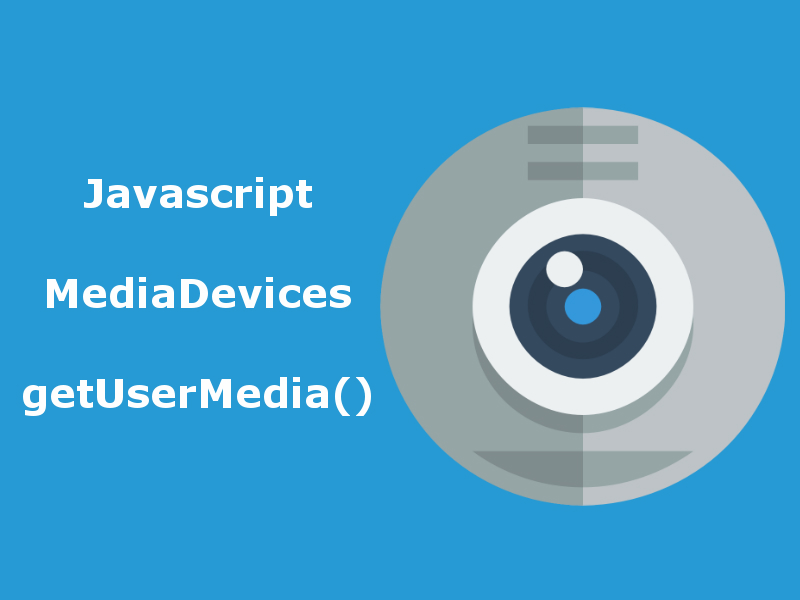
Привет, друзья!
В этом небольшом "туториале" я хочу показать вам, как разработать приложение для записи и воспроизведения аудио-файлов.
Функционал нашего приложения будет следующим:
- запись аудио
- отображение записи с возможностью ее предварительного прослушивания и последующего сохранения или удаления
- хранение аудио-файлов на сервере
- извлечение аудио-файлов, хранящихся на сервере, и их отображение в браузере
Основная технология, которую мы будем использовать, это MediaDevices. Данная технология входит в состав глобального объекта Navigator. Основным методом, предоставляемым указанным интерфейсом является getUserMedia(). Запись данных (в простых случаях вроде нашего) выполняется с помощью интерфейса MediaRecorder.
Интерфейс MediaDevices на сегодняшний день поддерживается всеми современными браузерами.
Для небольшой стилизации нашего приложения мы будем использовать Sass.
Выглядеть приложение примерно так:

Основным источником вдохновения для меня послужила эта замечательная статья.
Обратите внимание: данная статья рассчитана, преимущественно, на начинающих разработчиков, хотя, смею надеяться, что и опытные найдут в ней что-нибудь интересное.
Вы готовы? Тогда вперед!
Начнем с разработки сервера.
Сервер
Создаем директорию для проекта, переходим в нее, инициализируем проект и устанавливаем необходимые зависимости:
# создаем директорию
mkdir record-app
# переходим в нее
cd !$
# инициализируем проект
# `-y` означает выбор значений по умолчанию
yarn init -y
# или
npm init -y
# устанавливаем основные зависимости
yarn add express multer
# или
npm i ...
# устанавливаем зависимости для разработки
yarn add concurrently nodemon open-cli sassЗависимости:
express— фреймворк дляNode.js, облегчающий разработкуREST APImulter— обертка надbusboyдля разбора данных в форматеmultipart/form-data, часто используемая для сохранения файловconcurrently— утилита для одновременного выполнения команд, определенных вpackage.jsonnodemon— утилита для запуска сервера для разработки (сервера, который автоматически перезапускается при изменении наблюдаемых файлов)open-cli— утилита для автоматического открытия вкладки браузера по указанному адресуsass— утилита для преобразованияSASSвCSS
Определяем команды для запуска сервера для разработки в package.json:
"scripts": {
"sass": "sass --no-source-map --watch public/style.scss:public/style.css",
"server": "open-cli http://localhost:3000 && nodemon index.js",
"start": "concurrently \"yarn sass\" \"yarn server\""
}Команды:
- команда
sassзапускает утилиту для преобразования файлаpublic/style.scssв файлpublic/style.cssв режиме реального времени (--watch) и без создания карты источников (--no-source-map) - команда
serverзапускает сервер для разработки и открывает вкладку браузера по адресуhttp://localhost:3000 - команда
startвыполняет командыsassиserver
В коде сервера мы будем использовать ES6-модули (import/export), поэтому определим в package.json тип основного файла сервера как модуль:
"type": "module"В качестве альтернативы для кода сервера можно использовать файл с расширением .mjs.
Давайте определимся со структурой проекта:
- record-app
- node_modules
- public - директория со статическими файлами (клиент)
- img
- microphone.png
- pause.png
- play.png
- stop.png
- index.html
- script.js
- style.scss
- uploads - директория для аудио-файлов
- index.js - сервер
- package.jsonИзображения, которые мы будем использовать при разработке приложения, можно скачать здесь.
Приступаем к реализации.
Что должен уметь наш сервер? Многого от него не требуется: все, что он должен уметь — это обслуживать статические файлы из директорий public и uploads, а также сохранять и извлекать аудио-файлы.
Импортируем необходимые модули:
import express from 'express'
import { dirname } from 'path'
import { fileURLToPath } from 'url'
import { promises as fs } from 'fs'
import multer from 'multer'Определяем абсолютный путь к текущей (рабочей) директории:
const __dirname = dirname(fileURLToPath(import.meta.url))Настраиваем multer:
const upload = multer({
storage: multer.diskStorage({
// директория для файлов
destination(req, file, cb) {
cb(null, 'uploads/')
},
// названия файлов
filename(req, file, cb) {
cb(null, `${file.originalname}.mp3`)
}
})
})Создаем приложение express и определяем директории со статическими файлами:
const app = express()
app.use(express.static('public'))
app.use(express.static('uploads'))Определяем маршрут для сохранения аудио с помощью multer, используемого в качестве посредника (middleware). Аудио будет отправляться методом POST в формате multipart/form-data по адресу /save:
// поле, содержащее файл, должно называться `audio`
app.post('/save', upload.single('audio'), (req, res) => {
// в ответ мы возвращаем статус `201`,
// свидетельствующий об успешном сохранении файла на сервере
res.sendStatus(201)
})Определяем "роут" для извлечения сохраненных аудио и их отправки клиенту (метод — GET, адрес — /records):
app.get('/records', async (req, res) => {
try {
// читаем содержимое директории `uploads`
let files = await fs.readdir(`${__dirname}/uploads`)
// нас интересуют только файлы с расширением `.mp3`
files = files.filter((fileName) => fileName.split('.')[1] === 'mp3')
// отправляем файлы клиенту
res.status(200).json(files)
} catch (e) {
console.log(e)
}
})Наконец, определяем порт (по умолчанию 3000) и запускаем сервер:
const port = process.env.PORT || 3000
app.listen(port, () => {
console.log('🚀')
})На этом с сервером мы закончили. Переходим к клиенту.
Клиент
Весь код клиента будет находиться в директории public.
Начнем с разметки (index.html).
<head>
<title>Record App</title>
<!-- обратите внимание, что мы подключаем файл с расширением `.css` -->
<!-- несмотря на то, что стили будем писать в файле с расширением `.scss` -->
<link href="style.css" rel="stylesheet" />
</head>
<body>
<header>
<h1>Record App</h1>
</header>
<main>
<!-- кнопка для начала записи -->
<button class="btn" id="record_btn">
<img src="img/microphone.png" alt="record" id="record_img" />
</button>
<!-- раздел для записей, полученных от сервера -->
<section>
<h2>My Records</h2>
<div id="records_box"></div>
</section>
<!-- раздел для новой записи -->
<section id="record_box">
<h2>My Record</h2>
<!-- контейнер для новой записи -->
<div id="audio_box"></div>
<!-- кнопки для сохранения и удаления новой записи -->
<div class="action_box">
<button class="btn btn_success" id="save_btn">Save</button>
<button class="btn btn_danger" id="remove_btn">Remove</button>
</div>
</section>
</main>
<footer>© </footer>
<script src="script.js"></script>
</body>Обратите внимание на идентификаторы. Поскольку DOM-элементы с идентификаторами становятся свойствами глобального объекта window, мы сможем получать к ним доступ напрямую, т.е. без предварительного получения ссылки на элемент путем вызова таких методов как querySelector().
Сделаем приложение красивым (style.scss):
// импортируем гугл-шрифт
@import url('https://fonts.googleapis.com/css2?family=Montserrat&display=swap');
// определяем переменные
// палитру я позаимствовал у `Bootstrap`
$primary: #0275d8;
$success: #5cb85c;
$info: #5bc0de;
$danger: #d9534f;
$dark: #292b2c;
$light: #f7f7f7;
// определяем миксин - "переиспользуемый" блок кода
@mixin flex-center {
display: flex;
justify-content: center;
align-items: center;
}
// сброс стилей
* {
margin: 0;
padding: 0;
box-sizing: border-box;
font-family: 'Montserrat', sans-serif;
font-size: 1rem;
// применяем переменную
color: $light;
}
// общие стили
body {
// применяем миксин
@include flex-center;
flex-direction: column;
min-height: 100vh;
background-color: $dark;
text-align: center;
}
// это позволяет прижать футер к нижней части области просмотра
main {
flex: 1;
}
h1 {
margin: 1rem 0;
font-size: 1.8rem;
}
h2 {
margin: 0.75rem 0;
font-size: 1.4rem;
}
// стили для кнопок
.btn {
padding: 0.5rem 1rem;
border: none;
outline: none;
border-radius: 4px;
font-weight: bold;
letter-spacing: 1px;
cursor: pointer;
user-select: none;
transition: 0.2s ease-in-out;
// `&` - родительский селектор
&_success {
background-color: $success;
}
&_danger {
background-color: $danger;
}
&:hover {
background-color: $info;
color: $dark;
}
}
#record_btn {
width: 100px;
border-radius: 15%;
}
img {
width: 100%;
}
// простая анимация
@keyframes show {
from {
opacity: 0;
visibility: hidden;
z-index: -1;
}
to {
opacity: 1;
visibility: visible;
z-index: 1;
}
}
@keyframes hide {
from {
opacity: 1;
visibility: visible;
z-index: 1;
}
to {
opacity: 0;
visibility: hidden;
z-index: -1;
}
}
// начальное состояние
#record_box {
opacity: 0;
visibility: hidden;
z-index: -1;
}
// классы для анимации
.show {
animation: show 0.4s linear forwards;
}
.hide {
animation: hide 0.4s linear forwards;
}
.action_box {
margin: 1rem 0;
}
#records_box {
// снова применяем миксин - "переиспользуемость" в действии
@include flex-center;
}
.audio_item {
margin: 0.5rem;
max-width: 320px;
@include flex-center;
// расширение общих стилей для кнопок за счет вложенности
.btn {
@include flex-center;
width: 50px;
background-color: $primary;
margin-right: 0.5rem;
}
}
footer {
margin: 0.5rem 0;
}Наконец, переходим к тому, ради чего мы, собственно, здесь собрались. Я, конечно же, имею ввиду клиентский скрипт. Но сначала кратко поговорим об интерфейсе MediaDevices и его методе getUserMedia().
Интерфейс MediaDevices предоставляет доступ к медиа-устройствам пользователя, таким как камера, микрофон, а также к совместному использованию экрана. Разумеется, пользователь должен явно предоставить разрешение на такой доступ. Спецификация Media Capture and Streams определяет довольно жесткие правила на этот счет.
Метод getUserMedia() запрашивает разрешение пользователя на использование медиа устройства (камера, микрофон). Результат возвращает промис, содержащий поток (объект MediaStream), который состоит из треков (дорожек), содержащих требуемые данные. Данный метод принимает ограничения (объект MediaStreamConstraints), определяющий, какие типы медиа запрашиваются, а также требования для каждого типа.
В общем виде это выглядит так:
// мы будем запрашивать разрешение на доступ только к аудио
const constraints = { audio: true, video: true }
let stream = null
navigator.mediaDevices.getUserMedia(constraints)
.then((_stream) => { stream = _stream })
// если возникла ошибка, значит, либо пользователь отказал в доступе,
// либо запрашиваемое медиа-устройство не обнаружено
.catch((err) => { console.error(`Not allowed or not found: ${err}`) })MediaRecorder — это интерфейс MediaStream Recording API представляющий функциональность для простой записи медиа. Нас интересуют такие методы указанного интерфейса, как start() и stop(), свойство state, определяющее состояние записи, а также событие dataavailable, возникающее по окончанию записи.
Определяем глобальные переменные и забавы ради добавляем в подвал текущий год:
let chunks = []
let mediaRecorder = null
let audioBlob = null
document.querySelector('footer').textContent += new Date().getFullYear()Определяем утилиты для создания DOM-элементов и смены CSS-классов:
// функция принимает объект с тегом создаваемого элемента,
// дочерними элементами в виде массива и атрибутами
const createEl = ({ tag = 'div', children, ...attrs }) => {
// создаем элемент
const el = document.createElement(tag)
// если имеются атрибуты
if (Object.keys(attrs).length > 0) {
// добавляем их к элементу
Object.entries(attrs).forEach(([attr, val]) => {
el[attr] = val
})
}
// если имеются дочерние элементы
if (children) {
// прибегаем к рекурсии
children.forEach((_el) => {
el.append(createEl(_el))
})
}
// возвращаем элемент
return el
}
// функция принимает элемент, новый и старый CSS-классы
const toggleClass = (el, oldC, newC) => {
el.classList.remove(oldC)
el.classList.add(newC)
}Определяем функцию для начала записи:
async function startRecord() {
// проверяем поддержку
if (!navigator.mediaDevices && !navigator.mediaDevices.getUserMedia) {
return console.warn('Not supported')
}
// меняем изображение на основе состояния `mediaRecorder`
record_img.src = `img/${
mediaRecorder && mediaRecorder.state === 'recording' ? 'microphone' : 'stop'
}.png`
// если запись не запущена
if (!mediaRecorder) {
try {
// получаем поток аудио-данных
const stream = await navigator.mediaDevices.getUserMedia({
audio: true
})
// создаем экземпляр `MediaRecorder`, передавая ему поток в качестве аргумента
mediaRecorder = new MediaRecorder(stream)
// запускаем запись
mediaRecorder.start()
// по окончанию записи и наличии данных добавляем эти данные в соответствующий массив
mediaRecorder.ondataavailable = (e) => {
chunks.push(e.data)
}
// обработчик окончания записи (см. ниже)
mediaRecorder.onstop = mediaRecorderStop
} catch (e) {
console.error(e)
record_img.src = ' img/microphone.png'
}
} else {
// если запись запущена, останавливаем ее
mediaRecorder.stop()
}
}Определяем функцию обработки окончания записи:
function mediaRecorderStop() {
// если имеется предыдущая (новая) запись
if (audio_box.children[0]?.localName === 'audio') {
// удаляем ее
audio_box.children[0].remove()
}
// создаем объект `Blob` с помощью соответствующего конструктора,
// передавая ему `blobParts` в виде массива и настройки с типом создаваемого объекта
// о том, что такое `Blob` и для чего он может использоваться
// очень хорошо написано здесь: https://learn.javascript.ru/blob
audioBlob = new Blob(chunks, { type: 'audio/mp3' })
// метод `createObjectURL()` может использоваться для создания временных ссылок на файлы
// данный метод "берет" `Blob` и создает уникальный `URL` для него в формате `blob:<origin>/<uuid>`
const src = URL.createObjectURL(audioBlob)
// создаем элемент `audio`
const audioEl = createEl({ tag: 'audio', src, controls: true })
audio_box.append(audioEl)
// переключаем классы
toggleClass(record_box, 'hide', 'show')
// выполняем очистку
mediaRecorder = null
chunks = []
}Определяем функцию для отправки новой записи на сервер для сохранения:
async function saveRecord() {
// данные должны иметь формат `multipart/form-data`
const formData = new FormData()
// запрашиваем у пользователя название для записи
let audioName = prompt('Name?')
// формируем название записи
audioName = audioName ? Date.now() + '-' + audioName : Date.now()
// первый аргумент - это название поля, которое должно совпадать
// с названием поля в посреднике `upload.single()`
formData.append('audio', audioBlob, audioName)
try {
await fetch('/save', {
method: 'POST',
body: formData
})
console.log('Saved')
// сброс
resetRecord()
// получение записей от сервера
fetchRecords()
} catch (e) {
console.error(e)
}
}Определяем функции сброса и удаления новой записи:
function resetRecord() {
toggleClass(record_box, 'show', 'hide')
audioBlob = null
}
function removeRecord() {
if (confirm('Sure?')) {
resetRecord()
}
}Для формирования списка записей, полученных от сервера, нам потребуется функция для создания относительно сложного DOM-элемента:
const createRecordEl = (src) => {
// получаем дату создания и название файла
const [date, audioName] = src.replace('.mp3', '').split('-')
// форматируем дату
const audioDate = new Date(+date).toLocaleString()
// создаем элемент
return createEl({
className: 'audio_item',
children: [
{
tag: 'audio',
src,
// обработчик окончания воспроизведения записи
onended: ({ currentTarget }) => {
// меняем изображение
currentTarget.parentElement.querySelector('img').src = 'img/play.png'
}
},
{
tag: 'button',
className: 'btn',
// обработчик нажатия кнопки для запуска воспроизведения (см. ниже)
onclick: playRecord,
children: [
{
tag: 'img',
src: 'img/play.png'
}
]
},
{
tag: 'p',
textContent: `${audioDate}${audioName ? ` - ${audioName}` : ''}`
}
]
})
}Готовый элемент будет выглядеть примерно так:
<div class="audio_item">
<audio src="1632639698031-test1.mp3"></audio>
<button class="btn">
<img src="img/play.png">
</button>
<p>26.09.2021, 12:01:38 - test1</p>
</div>Определяем функцию для получения записей от сервера и формирования соответствующего списка:
async function fetchRecords() {
try {
// получаем файлы
const files = await (await fetch('/records')).json()
// очищаем контейнер
records_box.innerHTML = ''
// если имеется хотя бы один файл
if (files.length > 0) {
// формируем список
files.forEach((file) => {
records_box.append(createRecordEl(file))
})
// если файлов нет
} else {
// предлагаем пользователю что-нибудь записать
records_box.append(
createEl({
tag: 'p',
textContent: 'No records. Create one'
})
)
}
} catch (e) {
console.error(e)
}
}Определяем функцию для запуска воспроизведения:
function playRecord({ currentTarget: playBtn }) {
// находим соответствующий элемент `audio`
const audioEl = playBtn.previousElementSibling
// если воспроизведение аудио еще не запускалось или было приостановлено
if (audioEl.paused) {
// запускаем воспроизведение
audioEl.play()
playBtn.firstElementChild.src = 'img/pause.png'
} else {
// останавливаем воспроизведение
audioEl.pause()
playBtn.firstElementChild.src = 'img/play.png'
}
}Наконец, добавляем кнопкам соответствующие обработчики и вызываем функцию для получения записей от сервера:
record_btn.onclick = startRecord
save_btn.onclick = saveRecord
remove_btn.onclick = removeRecord
fetchRecords()Для того чтобы убедиться в работоспособности нашего приложения, выполняем команду yarn start или npm start. В директории public появляется файл style.css, сгенерированный на основе style.scss, запускается сервер для разработки (🚀) и в браузере открывается новая вкладка по адресу http://localhost:3000.

Нажатие кнопки приводит к запросу пользователя о выдаче разрешения на использование микрофона. Предоставляем программе такое разрешение. После этого начинается запись (об этом, в частности, свидетельствует красный индикатор рядом с кнопкой для закрытия вкладки и значок видеокамеры в адресной строке).

Говорим что-нибудь в микрофон и нажимаем "Стоп". Появляется блок с новой записью и возможностью ее прослушивания, сохранения или удаления.
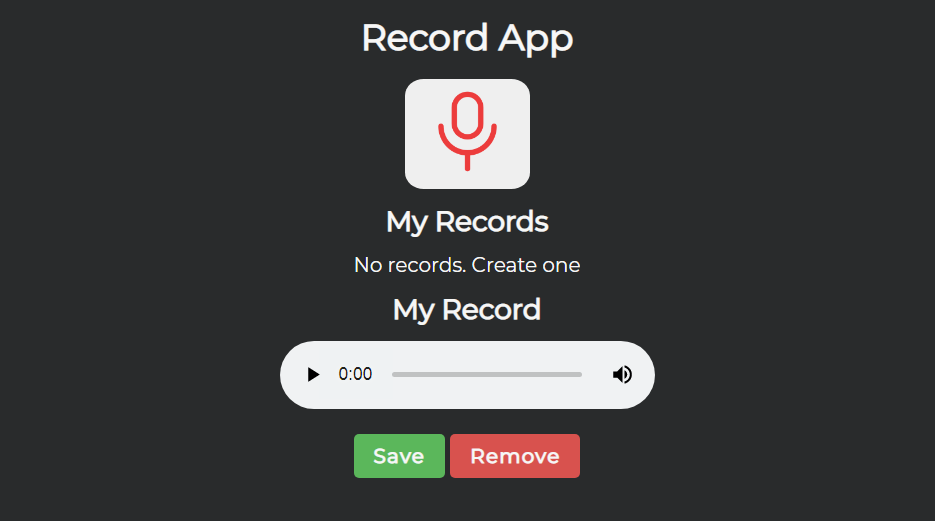
Нажимаем "Save" и вводим название записи. В директории uploads появляется новый файл в формате .mp3, в консоли появляется сообщение "Saved" и список записей обновляется.

Согласитесь, что запись аудио (и видео) с помощью технологий, предоставляемых браузером, никогда не была такой простой и доступной.
Пожалуй, это все, чем я хотел поделиться с вами в данной статье.
Благодарю за внимание и хорошего дня!
Новости, обзоры продуктов и конкурсы от команды Timeweb.Cloud — в нашем Telegram-канале ↩
